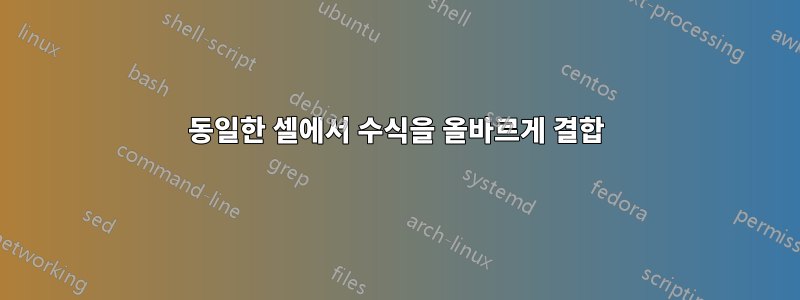
같은 셀에 두 수식을 결합하는 방법
=SUM(D1/C1*100+100) 결과는 87.5입니다. 문제는 이 숫자를 백분율로 반올림하고 싶다는 것입니다. 동일한 셀에서 모두 백분율로 반올림하려면 어떻게 해야 합니까?
답변1
SUM()먼저, 이 함수가 숫자 목록이나 셀 범위를 합산한다는 점을 설명하겠습니다 . 이를 사용하려면 쉼표로 구분된 숫자(또는 셀 참조) 목록을 제공합니다.
=SUM (number1, [number2], [number3], ...)
귀하의 수식은 실제로 SUM() 함수를 사용하지 않습니다. 왜냐하면 이 표현식은
=D1/C1*100+100
같은 대답을 합니다. 하지만 어쨌든, 당신의 공식은 (거의) 당신이 원하는 답을 제공하고 있으므로, 당신이 가지고 있는 것을 가지고 작업해 봅시다. ____________________________________________________________________________
87.5귀하의 수식은 의 답을 제공 하지만 답은 로 표시되기를 원한다고 말씀하신 것 같습니다 88%. 그렇게 하는 것은 꽤 쉽습니다.
먼저 답을 100으로 나누도록 공식을 수정하세요.
=SUM(D1/C1*100+100)/100
그러면 87.5가 로 변경됩니다 0.875. 그런 다음 원하는 소수 자릿수로 반올림하세요(@cyber가 제안한 대로).
=ROUND(SUM(D1/C1*100+100)/100,2)
그러면 답이 소수점 이하 2자리로 반올림되어 0.88. 수식에서 2를 1로 변경하면 소수점 이하 1자리로 반올림되어 가 됩니다 0.9.
마지막으로 서식 > 셀... 메뉴를 사용하여 답변이 포함된 셀의 서식을 백분율로 지정합니다. 소수점 이하 0자리를 선택하면 답이 다음과 같이 표시됩니다 88%(또는 90%소수점 이하 1자리로 반올림한 경우).
또한 @Blackwood가 지적했듯이 이 마지막 공식은 다음과 같이 크게 단순화될 수 있습니다.
=ROUND(D1/C1+1,2)
답변2
다음 공식을 사용할 수도 있습니다.=FLOOR(SUM(A2/B2*100+100),1)
그러면 A2 has 25 & B2 has 50당신은 150.
그런 다음 셀을 선택합니다.
셀 형식을 클릭하고 사용자 정의를 선택합니다.
Type Select 의 0General 아래에서 찾을 수 있습니다.
옆에 커서를 놓고 0"%"처럼 편집하세요.
이제 150다음과 같이 보일 것입니다 150%.
메모,Cybernetic.nomad의 주석에서 위에서 제안한 대로 ROUND 함수를 사용하는 경우 사용자 정의 형식도 적용해야 합니다. 왜냐하면 백분율 셀 형식을 적용하면 값이 다음과 같기 때문입니다.15000%
편집됨:값을 반올림하려면 다음 공식을 사용할 수 있습니다.
=ROUNDUP(SUM(A2/B2*100+100),0)
또는
=CEILING(SUM(A2/B2*100+100),1)
메모,마지막으로 150을 150%(백분율 형식)처럼 보이도록 하려면 궁극적으로 다음을 적용해야 합니다.사용자 정의 형식위에서 설명했듯이. 신청하시면백분율 형식소수점 값을 0으로 설정하더라도 값은 15000%처럼 나타납니다.
귀하가 87.5를 산출한 두 값을 공개하지 않았기 때문에 저는 두 가지를 가정했고 실제로 이 두 숫자는 어떤 조합이라도 될 수 있습니다.
위에 표시된 수식을 사용하고 싶지 않고 유일한 의도가 87.5를 88로 독립적으로 반올림하는 것이라고 가정하면 다음을 사용할 수 있습니다.
=ROUNDUP(C2,0) or =CEILING(C2,1)
그러나 사용자 정의 형식을 적용하는 것을 잊지 마십시오. 그렇지 않으면 88이 8800%로 나타납니다.


